Complementos
Se utiliza una solución para empaquetar e implementar complementos y actividades de flujo de trabajo personalizadas en otros entornos. Por ejemplo, la siguiente secuencia define una secuencia de desarrollo e implementación simplista.
Crear un editor personalizado y una solución no administrada en el entorno de desarrollo (DEV).
Escribir uno o más complementos o actividades de flujo de trabajo personalizadas.
Registre los complementos o las actividades de flujo de trabajo personalizadas en la solución no administrada que creó en paso 1.
Exporte la solución no administrada como solución administrada.
Importar la solución administrada a otro entorno, es decir, de prueba (TEST) o producción (PROD).
En el mundo real, depura el código en el entorno TEST, regresa y actualiza la solución no administrada con el código revisado y exporta a una solución administrada. En el camino, utiliza el control de revisión para administrar las actualizaciones de código y las versiones de la solución. Para obtener más información sobre el control de revisiones y el control de versiones de las soluciones, vea Control de código fuente.
Cuando planifique el diseño de su solución, considere si colocará su código personalizado y otras personalizaciones (entidades personalizadas, formularios, vistas, etc.) en la misma solución o dividirá estas personalizaciones entre varias soluciones, donde una solución contiene el código personalizado y otra solución contiene las otras personalizaciones (entidades personalizadas, formularios, vistas, etc.).
Propina
Comience con un editor personalizado y una solución no administrada, y luego desarrolle y pruebe el complemento o la actividad de flujo de trabajo personalizado en esa solución. Recomendamos no desarrollar un complemento o una actividad de flujo de trabajo personalizado en la solución predeterminada y luego agregarlos a una solución personalizada.
Registrar un complemento o una actividad de flujo de trabajo personalizado en una solución personalizada no administrada
Una vez que haya creado un editor personalizado y una solución no administrada, y haya escrito el código personalizado, estará listo para registrar el código en la solución no administrada y comenzar a probarlo.
Registrar un ensamblado de actividad de flujo de trabajo personalizado
Para distribuir una actividad de flujo de trabajo personalizada en una solución, debe agregar el ensamblado registrado que lo contiene a una solución no administrada. Primero, registre el ensamblado de flujo de trabajo personalizado y luego agregue el ensamblado a una solución siguiendo estos pasos.
Cree una nueva solución en el portal del creador de Power Apps o use una solución existente. Para crear una nueva solución, seleccione Soluciones>Nueva solución y luego ingrese la información requerida para su solución.
Con Soluciones seleccionado en el panel de navegación izquierdo, seleccione el nombre de la solución en la lista y luego seleccione Agregar existente>Otro>Ensamblado de complemento.
Busque el ensamblado de flujo de trabajo personalizado compilado por nombre.
Seleccione el ensamblado de actividad de flujo de trabajo personalizado y luego seleccione Agregar.
Registrar un ensamblado y paso de complemento
El procedimiento para registrar un complemento es similar al registro de un ensamblado de actividad de flujo de trabajo personalizado, excepto que también debe registrar uno o más pasos que identifican las condiciones bajo las cuales el complemento debe ser ejecutado por Microsoft Dataverse.
Para comenzar, siga estas instrucciones para registrar un complemento y paso mediante el uso de la herramienta de registro de complementos. A continuación, crearemos una solución y luego agregaremos el ensamblado del complemento y el paso a la solución utilizando la interfaz moderna del creador. El ejemplo de complemento "Seguimiento" y el registro de pasos que usaremos se muestran en la siguiente ilustración.
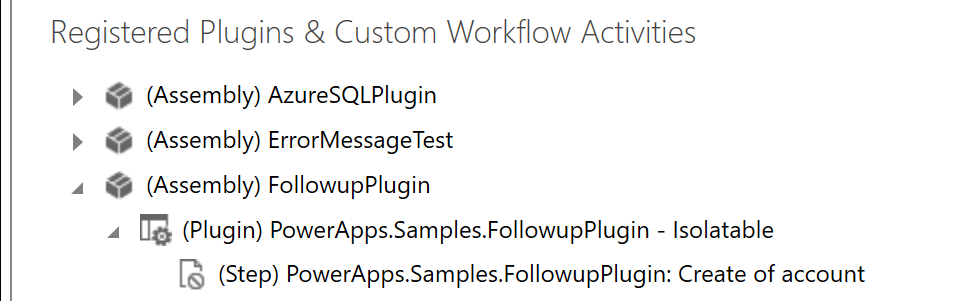
Comencemos agregando esos componentes a nuestra solución.
Cree una nueva solución en el portal del creador de Power Apps o use una solución existente. Para crear una nueva solución, seleccione Soluciones>Nueva solución e introduzca la información requerida para su solución.
Con Soluciones seleccionado en el panel de navegación izquierdo, seleccione el nombre de la solución en la lista y luego seleccione Agregar existente>Otro>Ensamblado de complemento.
Busque el ensamblado del complemento compilado por nombre.
Seleccione el ensamblado de complemento y luego seleccione Agregar.
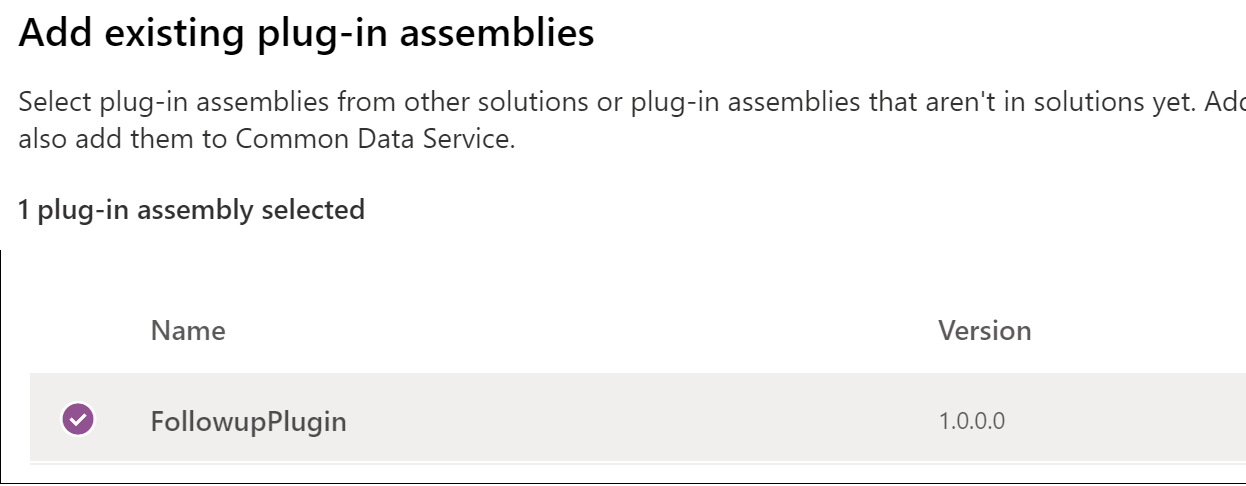
Agregue un paso a la solución seleccionando Agregar existente>Otro>Paso de complemento.
Propina
En la herramienta de registro de complementos, un paso se denomina paso. En el Explorador de soluciones de la interfaz clásica, un paso se llama Paso de procesamiento del mensaje de SDK. En la interfaz moderna para creadores, un paso se llama Paso de complemento.
Busque el paso registrado, selecciónelo y luego seleccione Agregar.
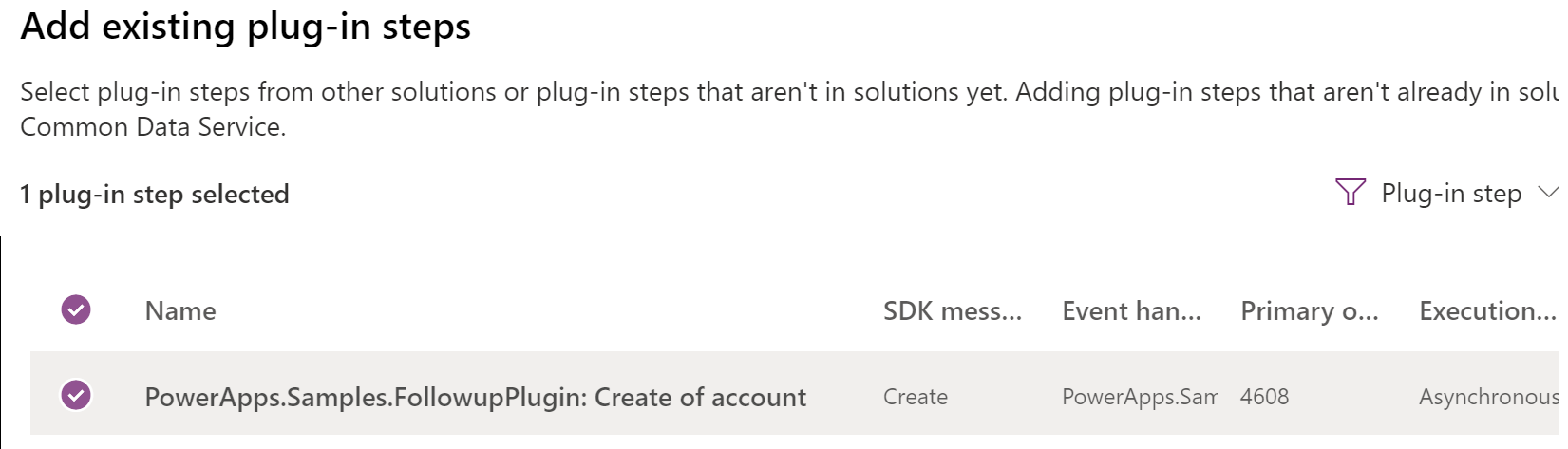
La solución resultante con los dos componentes se muestra en la siguiente ilustración.
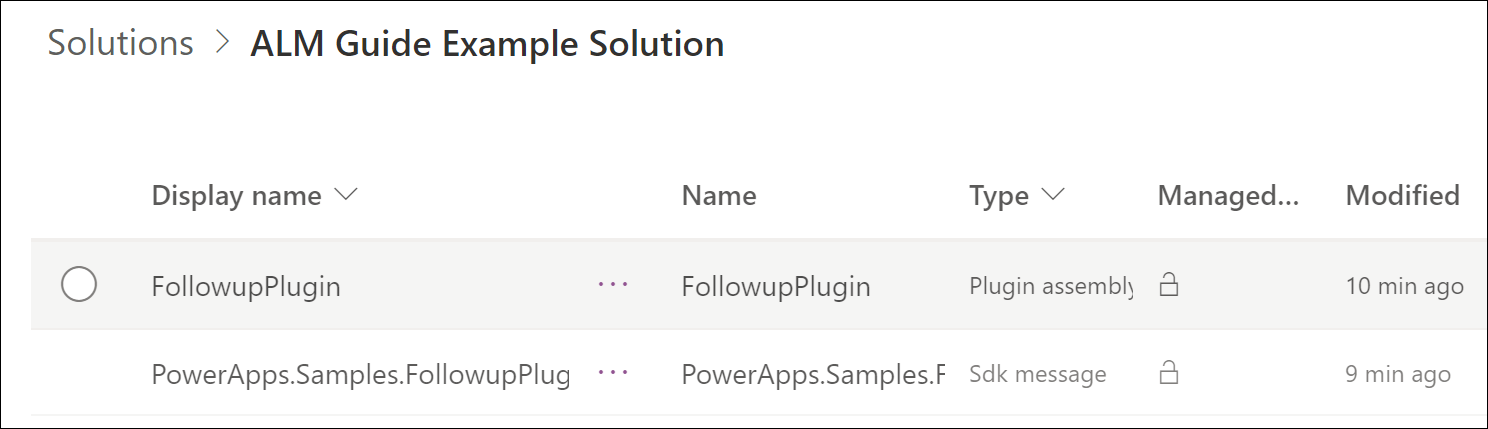
Es posible agregar el paso a la solución antes de (o sin) agregar el ensamblado de complemento relacionado. Para agregar el ensamblado, seleccione el menú de opciones (...) junto al nombre del paso del complemento, seleccione Agregar componentes requeridos y luego seleccione Aceptar. Esto agrega automáticamente el ensamblado de complemento relacionado. No agregue el ensamblado de complemento a la solución si tiene la intención de proporcionar ese ensamblado en otra solución de la que dependerá la solución actual.
Tenga en cuenta que al quitar el ensamblado de complemento de la solución no quitará ningún paso que dependa de ella. Debe eliminar esos pasos individualmente.
Eliminar un complemento de una solución actualizando el ensamblado
A veces es posible que necesite eliminar un complemento de una solución; sin embargo, no podrá hacerlo con una actualización de la solución. En su lugar, puede eliminar un ensamblado con una actualización de la solución y terminar con el resultado deseado.
Los detalles de esta solución alternativa se describen en estas instrucciones.
Comience actualizando el número de versión "principal" del ensamblado que tiene eliminados los tipos de complementos de destino.
Después de este cambio de versión, no podrá actualizar el ensamblado mediante la herramienta de registro de complementos (PRT). Sin embargo, podrá registrar el ensamblado como un ensamblado nuevo conjuntamente con el ensamblado anterior.
Registre su nuevo ensamblado conjuntamente con el ensamblado anterior utilizando la PRT.
Migre los pasos existentes para los tipos de complementos antiguos a los tipos de complementos correspondientes en el nuevo ensamblado.
Elimine el ensamblado anterior.
Exporte la solución no administrada como la solución administrada con un nuevo número de versión de solución.
Importe la nueva solución administrada, como actualización, en un entorno donde esté registrado el ensamblado anterior. La actualización de la solución debería eliminar el ensamblado antiguo y los tipos no deseados que lo acompañan.
Consulte también
Actualizar una solución
Versiones de ensamblaje
Recursos web